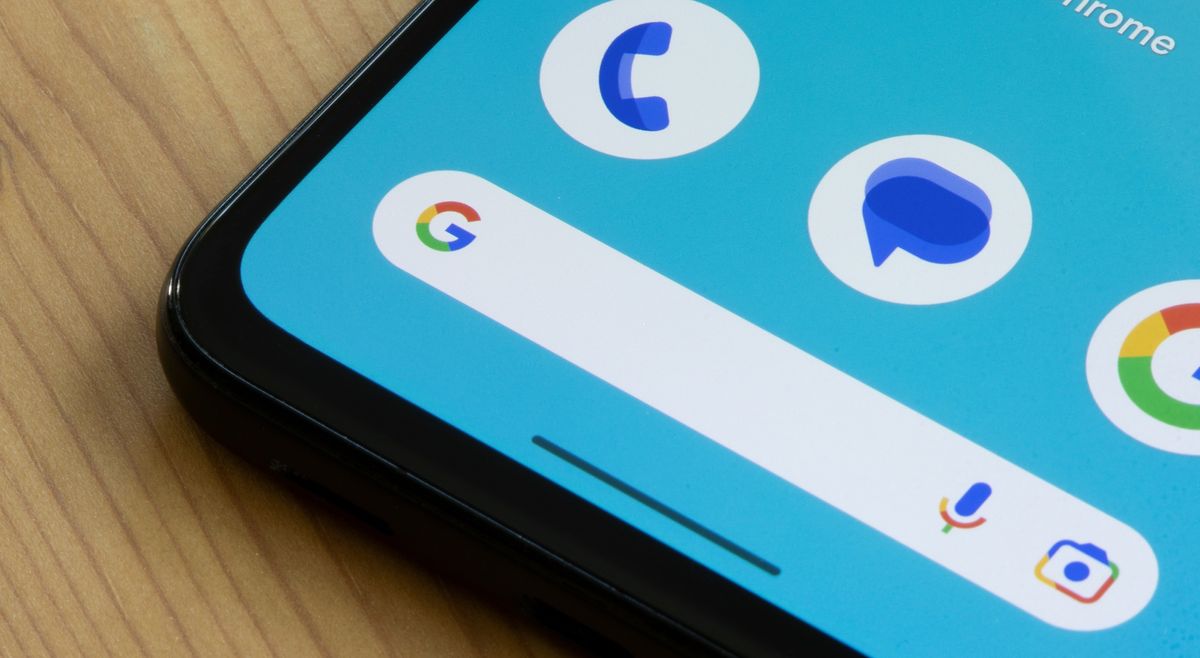میتوانید با پاک کردن حافظه پنهان آیفون، سرعت آن را افزایش دهید. در اینجا نحوه انجام آن آمده است

من به عنوان کسی که به معنای واقعی کلمه برای همه چیز به آیفون خود متکی است، اهمیت عملکرد روان آن را آموخته ام. پاک کردن حافظه پنهان یک راه ساده و در عین حال موثر برای آزاد کردن فضا، بهبود عملکرد و رفع اشکالات جزئی یا کاهش سرعت است.
چه در حال عیب یابی مشکلی باشید و چه به گوشی خود یک به روز رسانی سریع می دهید، پاک کردن داده های حافظه پنهان یک عادت خوب است. آیفونهای ما پر از ویژگیهای مفیدی هستند که کارهای روزانه را آسانتر میکنند. کاربران می توانند اسکرین شات بگیرند، کد QR را اسکن کنند و حتی برای رفع مشکلات دستگاه خود را مجبور به راه اندازی مجدد کنند.
به طور مشابه، پاک کردن حافظه پنهان برنامههایی مانند سافاری به بهینهسازی عملکرد کمک میکند و گوشی شما را تا حد امکان کارآمد نگه میدارد. فرآیند ساده است و تنها یک یا دو دقیقه طول می کشد. بیایید نگاهی به نحوه پاک کردن کش آیفون خود به صورت گام به گام بیندازیم.
1. تنظیمات را باز کنید
(تصویر: © Tom's Guide)
تاریخ شروع: تنظیمات را باز کنید برنامه در آیفون شما اینجاست که به تمام گزینه های مدیریت برنامه ها و داده های دستگاه خود دسترسی خواهید داشت.
2. روی Apps ضربه بزنید
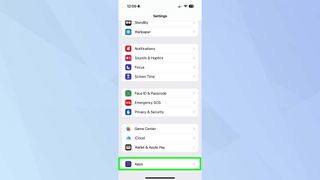
(تصویر: © Tom's Guide)
به پایین اسکرول کنید و روی Apps ضربه بزنید برای مشاهده لیست تمام برنامه های نصب شده روی گوشی خود. در اینجا میتوانید تمام تنظیمات خاص برنامه، از جمله ذخیرهسازی داده و حافظه پنهان را مدیریت کنید.
3. روی Safari ضربه بزنید
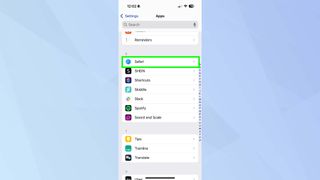
(تصویر: © Tom's Guide)
برای پیدا کردن سافاری در لیست و آن را لمس کنید. Safari مقدار قابل توجهی از دادههای کش شده، از جمله فایلهای وبسایت و تاریخچه را ذخیره میکند، که میتواند برای آزاد کردن فضا و بهبود عملکرد پاک شود.
4. تاریخچه و داده های وب سایت را پاک کنید
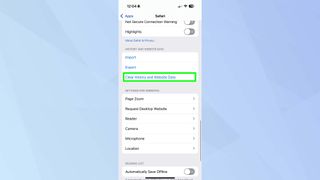
(تصویر: © Tom's Guide)
به پایین اسکرول کنید تا زمانی که پیدا کنی پاک کردن تاریخچه و داده های وب سایت، بعدا روی این گزینه ضربه بزنید. با این کار تاریخچه مرور، کوکی ها و سایر داده های کش شده وب سایت شما از Safari حذف می شود.
5. معامله خود را تایید کنید
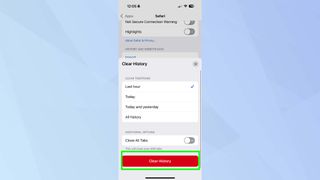
(تصویر: © Tom's Guide)
در صورت درخواست، روی Clear History ضربه بزنید برای تایید کش سافاری شما اکنون پاک می شود و به تازه سازی برنامه و افزایش پاسخگویی کمک می کند.
اکنون که می دانید چگونه کش آیفون خود را پاک کنید، چرا دیگر راهنماهای مفید ما را بررسی نکنید؟ ما به طور ساده و آسان توضیح می دهیم که چگونه آیفون خود را خاموش کنیم، چگونه ضبط صفحه نمایش را در آیفون خود انجام دهیم و چگونه Apple Intelligence را در آیفون خود خاموش کنیم.